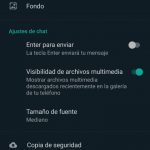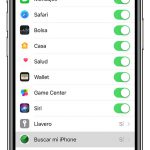Puede que hayas estado usando demasiados datos recientemente, así que estás buscando formas de guardar algunos datos.
No hay nada peor que recibir un mensaje de tu proveedor de telefonía móvil diciendo que has revisado tu plan de datos y que debes un dinero extra, especialmente cuando sabes que no has usado tanto tu teléfono.
La forma más fácil de reducir rápidamente el uso de datos es desactivar la actualización de la aplicación en segundo plano. Esto evitará que las aplicaciones se sincronicen en segundo plano mientras se utilizan los datos. Ve a Configuración; Refresco de aplicaciones en segundo plano; Desactívalo. Esto guardará tus datos. Más abajo encontrarás más formas de reducir el uso de tus datos.
Comienza rastreando tus datos
Lo más importante que puedes hacer es empezar a controlar el uso de tus datos. La mayoría de los proveedores de servicios inalámbricos tienen aplicaciones para el iPhone que te permiten controlar la cantidad de datos que has usado durante el ciclo de facturación actual.
Puede ser un poco angustioso cuando recibes una factura que indica que has revisado tu plan de datos. El iPhone tiene algunas funciones impresionantes que se ejecutan en segundo plano y que hacen cosas como sincronizar la información con iCloud y actualizar las aplicaciones, pero si no tienes cuidado con esa actividad en segundo plano, puede realmente morder tus datos celulares.
Una vez que hayas descargado una de estas aplicaciones, sólo tienes que entrar en tu cuenta y tu uso de datos estará disponible en la pantalla de inicio. Esta es una gran manera de mantener su uso de datos bajo control.
Desactivando el uso de datos celulares para iCloud
Apple ha hecho algunas mejoras tremendas a iCloud recientemente haciendo el servicio mucho más útil. Mantiene parte de tu información más valiosa, como tus fotos, respaldadas y sincronizadas entre dispositivos, pero es una buena idea limitar esa actividad a la Wi-Fi.
Ciertos archivos como los videos, son demasiado grandes y hacer una copia de seguridad de ellos usando datos celulares se comerá tu plan rápidamente.
Para apagar los datos celulares para iCloud:
- Ir a Ajustes
- Desplácese hacia abajo hasta Datos móviles
- Desplácese hacia abajo y desactive la opción «iCloud Drive»
Ahora, iCloud no usará más de sus datos celulares cuando no haya WI-FI para hacer una copia de seguridad de sus datos. Este consejo también ahorrará tu batería.
Desactivar la actualización de la aplicación de fondo
Muchas aplicaciones de noticias o de almacenamiento como Dropbox sincronizarán la información en segundo plano, de forma similar a lo que hace iCloud. Una vez más, esto va a tener un impacto significativo en el uso de sus datos celulares a menos que se apague.
Para desactivar la actualización de la aplicación de fondo:
- Ir a Ajustes
- Desplácese hacia abajo hasta «Background App Refresh»
- Puedes pulsar el interruptor de la parte superior para desactivar completamente esta función o puedes desactivarla para aplicaciones específicas
Deberías ir por este camino porque al desactivar totalmente la función se desactivarán ciertas notificaciones de las que puedes depender. Por ejemplo, si utilizas una aplicación de calendario de terceros, las alertas de tus próximas citas no aparecerán, así que ten cuidado con eso.
Ahora la pregunta es, ¿cómo sabes qué aplicaciones están usando la mayor cantidad de datos celulares? Esto nos lleva a la punta número tres que es…
Comprueba qué aplicaciones están usando más datos celulares
- Ir a la aplicación Settings
- Toca el celular y desplázate a través de tus aplicaciones para ver cuántos datos ha usado cada uno
- Una excelente manera de monitorear el uso es tocar «Reset Statistics» al final de la página
- Una semana después, vuelve y comprueba si alguna aplicación está usando una cantidad excesiva de datos
Si hay uno, puedes cortar completamente el acceso de las aplicaciones a los usos de datos celulares. Sin embargo, al seguir esta ruta la aplicación queda inutilizada si no estás conectado a Wi-Fi. Creo que un mejor enfoque es deshabilitar esa aplicación y actualizar la aplicación en segundo plano. De esta manera, la aplicación sigue siendo utilizable cuando no estás conectado a Wi-Fi, pero no utilizará los datos en segundo plano cuando la aplicación no esté en uso.
Deshabilitar las actualizaciones automáticas de aplicaciones
En iOS 9, Apple añadió una función que actualiza automáticamente las aplicaciones en segundo plano. Es genial para mantener tus aplicaciones actualizadas, pero no lo es tanto para tu plan de datos.
Para desactivar esta función:
- Ir a Ajustes
- Desplácese hacia abajo a la sección de aplicaciones y pulse en iTunes y App Store
- Apagar «Usar datos celulares»
Cuando lo hagas, las aplicaciones se actualizarán automáticamente, pero sólo si estás conectado a la red Wi-Fi.
Desactivar la reproducción automática de vídeos en las redes celulares
Si tienes Facebook, sabrás que hay toneladas de videos que la gente está publicando y que se reproducen automáticamente.
Puedes desactivar esto:
- Ir a Ajustes
- Desplácese a Configuración de la cuenta
- Ir a Vídeos y fotos
- Donde dice autoay, ponlo en Wi-Fi solamente o nunca autoplayes videos
puedes hacer esto para otras plataformas de medios sociales que usan esto como Twitter. Tendrías que ir a la pantalla de inicio de la aplicación y luego buscar Ajustes; encontrar donde dice auto-reproducción de video; luego ponerlo en nunca reproducir videos o usar sólo Wi-Fi.
Esto va a diferir dependiendo de la aplicación para la que quieras hacer esto.
Al hacer esto, se guardarán datos porque no tendrás videos que se reproduzcan y tomen datos en tu teléfono o en tu iPad cuando ni siquiera quieres que se reproduzcan, así que eso es una mejora definitiva.